iPhoneの空き容量不足を解消できる超高速SSD「Samsung Portable SSD T7」レビュー、iPhoneやiPadでのProRes・4K・60fps撮影も試してみた

iPhoneを長期間使っていると写真や動画などのデータが蓄積してストレージの空き容量が足りなくなります。「Samsung Portable SSD T7(以下、T7)」は1TB/2TB/4TBの容量ラインナップと最大1050MB/秒の転送速度を備えた小型ポータブルSSDで、ストレージ容量を圧迫しがちな写真や動画を簡単操作でバックアップ可能です。さらに、iPhoneやiPadにT7を接続することで高画質動画記録フォーマット「Apple ProRes」を用いた4K・60fps撮影を快適にこなせるようになるとのこと。そんなT7を実際に使い倒して、外観や性能を細かくチェックしてみました。
Amazon.co.jp: Samsung T7 1TB 最大転送速度1,050MB/秒 PS4/PS5動作確認済み USB3.2 Gen2 外付けSSD (ポータブル) グレー MU-PC1T0T/EC 国内正規保証品(メーカー保証) : パソコン・周辺機器
https://www.amazon.co.jp/exec/obidos/ASIN/B09798NSN5/
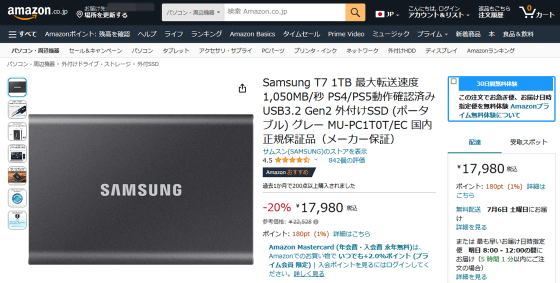
Amazon.co.jp: Samsung Portable Storage × Apple Devices: パソコン・周辺機器
https://www.amazon.co.jp/gp/browse.html?node=24999623051
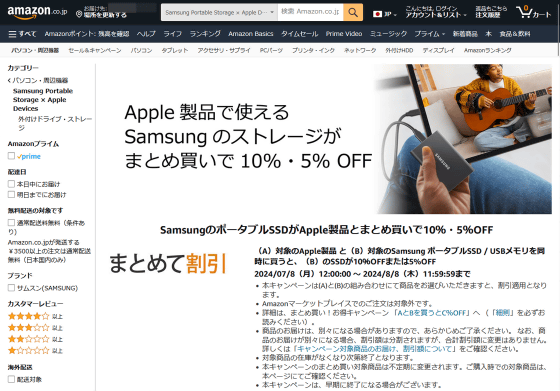
・目次
◆1:外観チェック
◆2:PCに接続してベンチマーク
◆3:iPhone 15 Pro Maxに接続してベンチマーク
◆4:iPhone 15 Pro Maxの写真をバックアップ
◆5:iPhone 15 Pro MaxでApple ProRes・4K・60fpsの動画撮影
◆6:iPad Pro(M4)に接続してベンチマーク
◆7:iPad Pro(M4)でApple ProRes・4K・60fpsの動画撮影
◆8:まとめ
◆1:外観チェック
T7の見た目はこんな感じ。指でつまんで持てるサイズです。

裏面には製品名が記されています。

左側面にはUSB Type-Cポートが搭載されています。USBの規格はUSB 3.2 Gen 2です。

右側面には各種認証マークやモデル名が記載されています。

長辺には何も印字されていません。

反対側も同様に何もなし。

T7の寸法は縦85mm×横57mm×高さ8mmで、交通系ICカードやクレジットカードなどと同じくらいの大きさです。

重さは実測で68g。

T7には、本体の他に説明書とUSBケーブルも付属します。USBケーブルは両端がType-Cのものと、片端がType-Aで片端がType-Cのものがそろっているので、少し古いデバイスの容量アップにも使うことができます。

◆2:PCに接続してベンチマーク
T7の性能を測定するために、まずはPCと接続してみました。

PCからは容量931GBのストレージとして認識されていました。
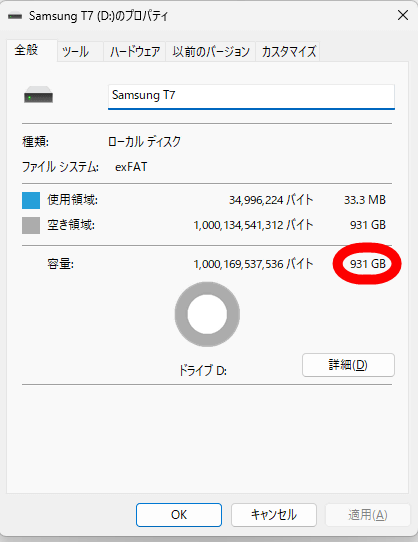
定番ベンチマークアプリ「CrystalDiskMark」で転送速度を測定した結果、シーケンシャルリードは1045.60MB/秒、シーケンシャルライトは896.43MB/秒、ランダムリードは185.42MB/秒、ランダムライトは197.55MB/秒でした。
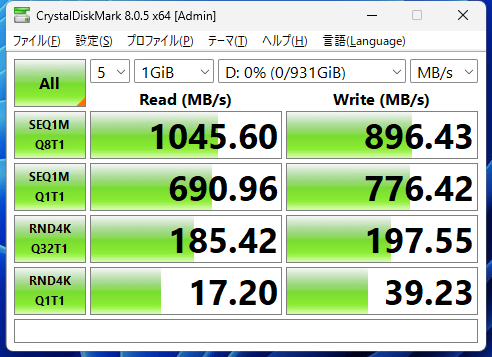
さらに、iMacと接続してmacOS向けベンチマークアプリ「Blackmagic Disk Speed Test」で転送速度と対応動画フォーマットを確認。テスト容量を5GBに設定してベンチマークを実行した結果、書込速度は844.3MB/秒、読込速度は648.8MB/秒でした。4K(2160p)・60fpsまではApple ProRes 422 HQでも問題なく読み書きを実行できるようです。
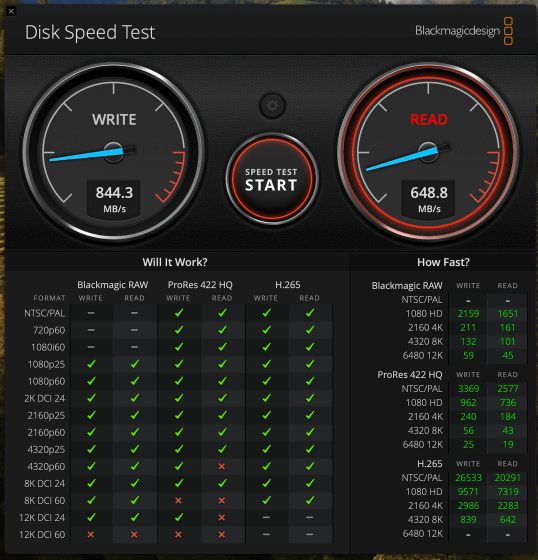
◆3:iPhone 15 Pro Maxに接続してベンチマーク
iPhoneには長らくLightningポートが搭載されてきましたが、iPhone 15シリーズからはUSB Type-Cポートが採用され、ポータブルSSDなどの周辺機器をUSB Type-Cケーブルで接続できるようになりました。今回は、実際にT7をiPhone 15 Pro Maxに接続してみます。

T7とiPhone 15 Pro Maxは付属のUSBケーブルでも接続できますが、今回はコンパクトにまとめるためにMagSafe対応カードケースと短いUSBケーブルを用意しました。なお、付属のUSBケーブル以外のものを使用する場合は、転送速度が十分なものを用意しないとせっかくの性能が落ちてしまうので注意が必要です。

T7をMagSafe対応カードケースに収納します。

T7は交通系ICカードやクレジットカードなどと同じくらいのサイズなので、厚みのあるカードケースならすっぽり収納可能です。

T7を収納したMagSafe対応カードケースをiPhone 15 Pro Maxに貼り付け、USBケーブルで接続すれば準備完了。

T7はあらかじめexFATでフォーマットされているので、何も設定せずともファイルアプリなどから中身を閲覧したりファイルを操作したりできます。
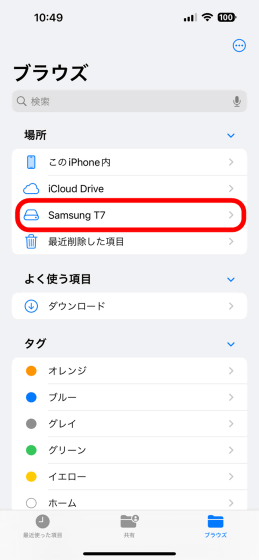
T7をiPhone 15 Pro Maxに接続した状態にした後、ストレージベンチマークアプリ「Disk Test by Magic Benchmark」で転送速度を測定した結果、書込速度は1072MB/秒、読込速度は543MB/秒でした。
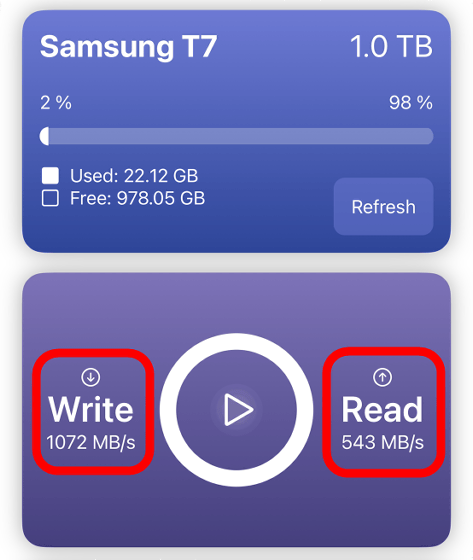
◆4:iPhone 15 Pro Maxの写真をバックアップ
iPhone 15 Pro Maxの空き容量を確保するために、内蔵ストレージに保存された写真をT7にバックアップしてみます。まずは写真アプリを開いて画面右上の「選択」をタップ。

T7にバックアップしたい写真を選択してから画面左下の共有ボタンをタップします。
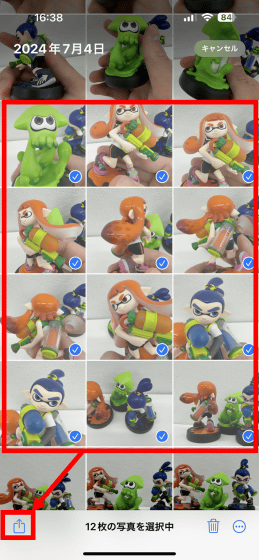
「"ファイル"に保存」をタップ。
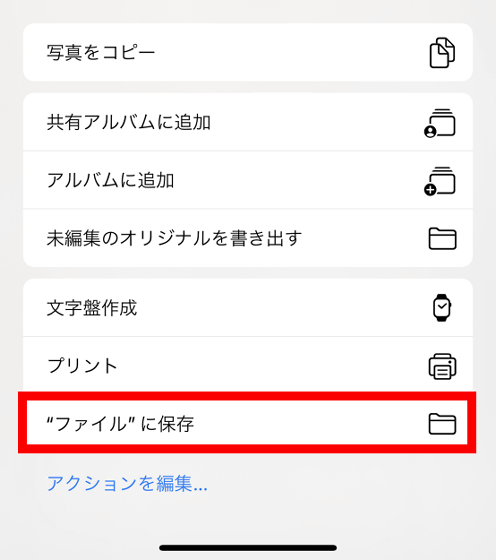
保存先選択画面が表示されたら「ブラウズ」をタップ。
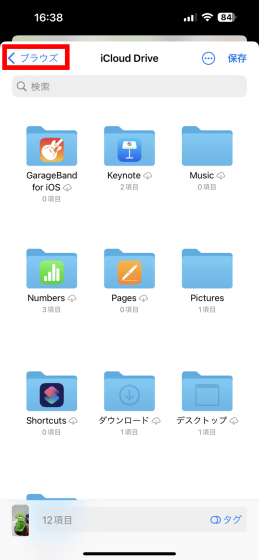
「Samsung T7」をタップ。
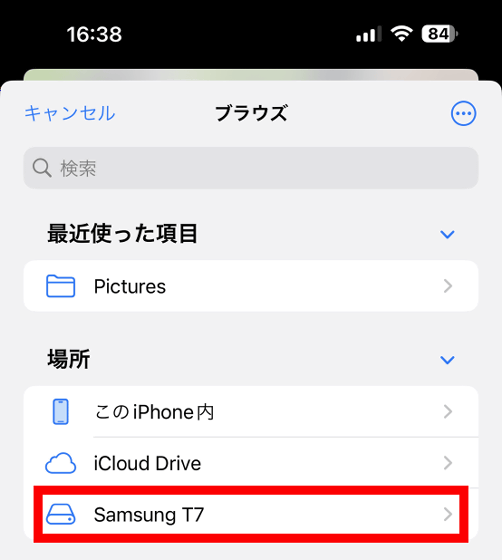
メニューボタンをタップしてから「新規フォルダ」をタップ。
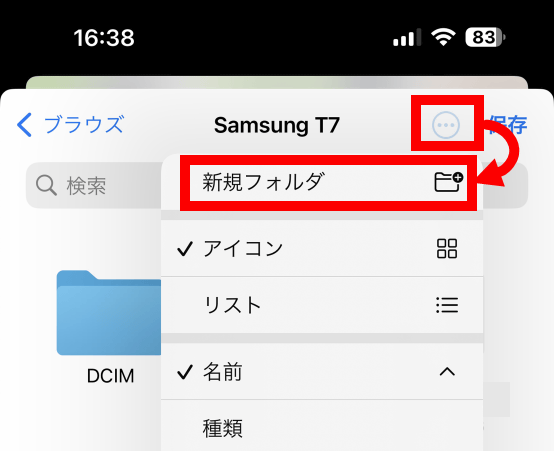
フォルダが作成されたら好みの名前を付けます。
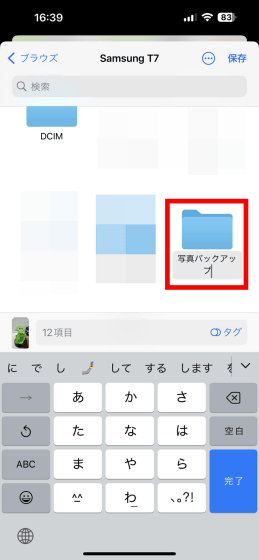
新しく作成したフォルダをタップ。
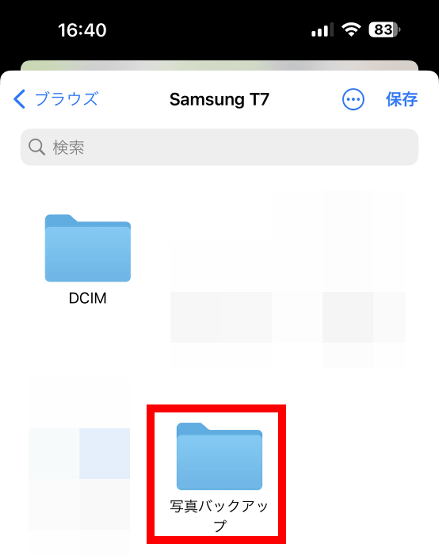
「保存」をタップ。
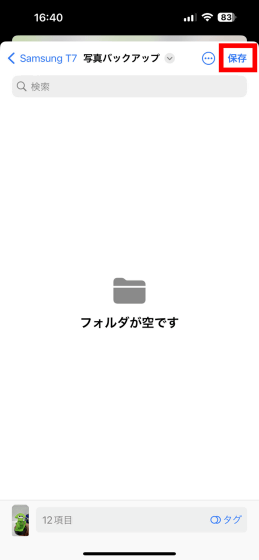
これで、選択した写真がT7にバックアップされました。
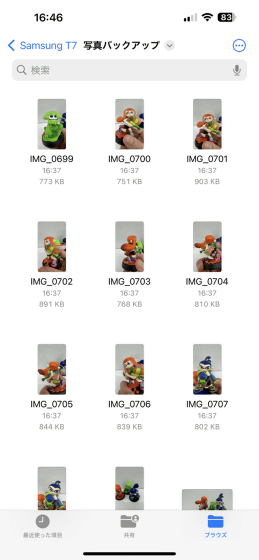
T7にバックアップした写真は、iPhoneだけでなくPCやタブレットでも閲覧可能です。
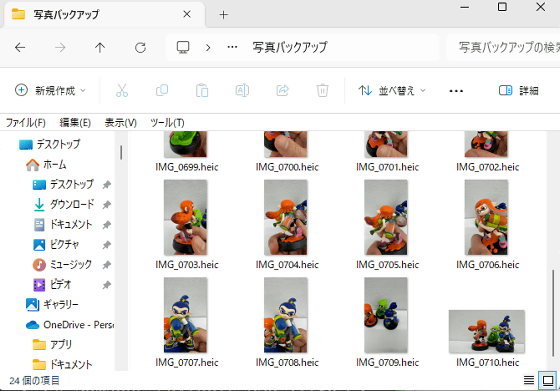
写真のバックアップが完了したら、iPhone 15 Pro Maxのストレージ空き容量を確保するために、バックアップ済みの写真を削除します。まず、写真ライブラリを開いて「選択」をタップ。

バックアップ済みの写真を選択してから画面右下のごみ箱ボタンをタップ。
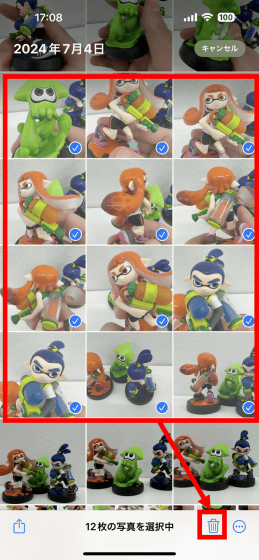
「写真12枚を削除」をタップ。ここで表示される枚数は写真の選択枚数によって変化します。
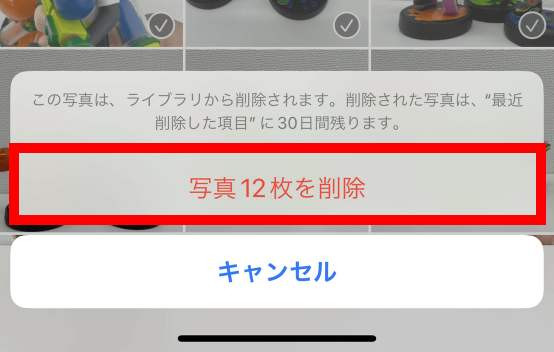
削除した写真は「最近削除した項目」アルバムに30日間残るので、ストレージ空き容量を即座に確保したい場合は「最近削除した項目」アルバムからも削除します。「アルバム」をタップしてから「最近削除した項目」をタップ。
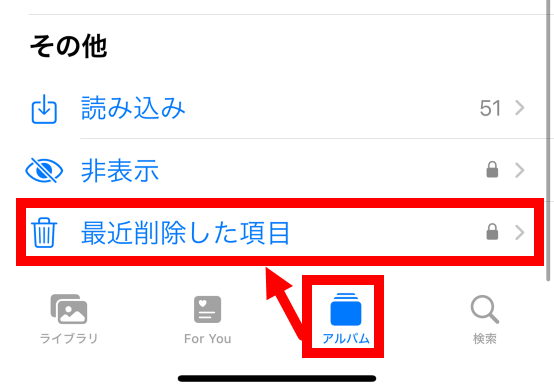
パスコードやFace IDなどで認証してアルバムを表示します。
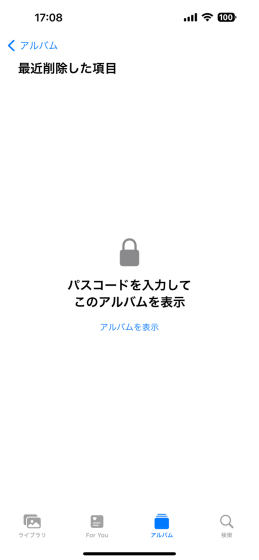
アルバムを表示したら「選択」をタップ。
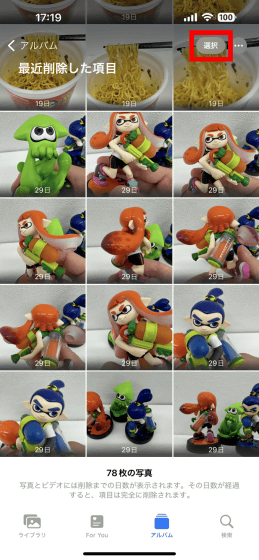
削除したい写真を選択してから右下のメニューボタンをタップ。
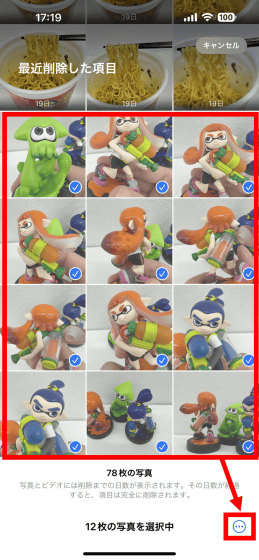
「削除」をタップ。
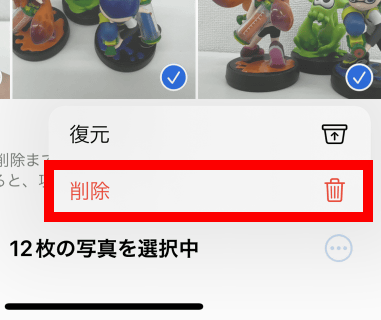
「このiPhoneから削除」をタップすれば、写真データを完全に削除してストレージ空き容量を確保できます。
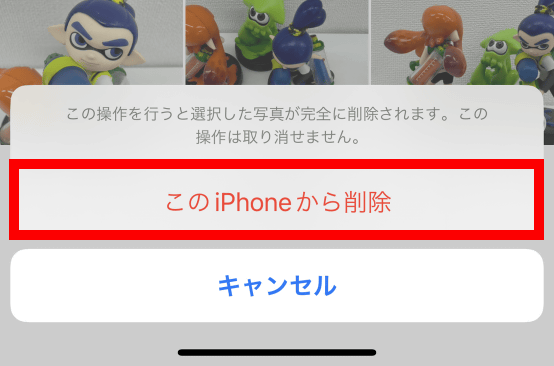
◆5:iPhone 15 Pro MaxでApple ProRes・4K・60fpsの動画撮影
iPhone 13 Pro以降のiPhone Proモデルは動画編集などに適した高画質映像記録フォーマット「Apple ProRes」での動画撮影に対応しており、iPhone 15 ProとiPhone 15 Pro Maxでは外付けストレージを接続することでApple ProResかつ4K・60fpsでの動画撮影が可能となります。実際にiPhone 15 Pro MaxにT7を接続して4K・60fpsのApple ProRes動画を撮影してみました。
Apple ProResで動画を撮影するにはカメラの設定を変更する必要があるので、設定アプリを開いて「カメラ」をタップ。
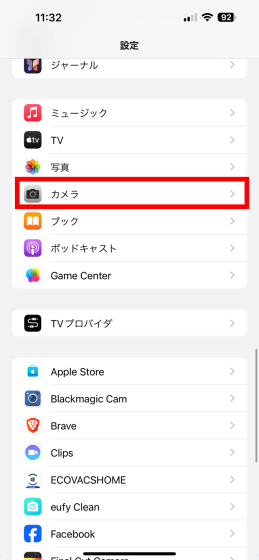
「フォーマット」をタップ。
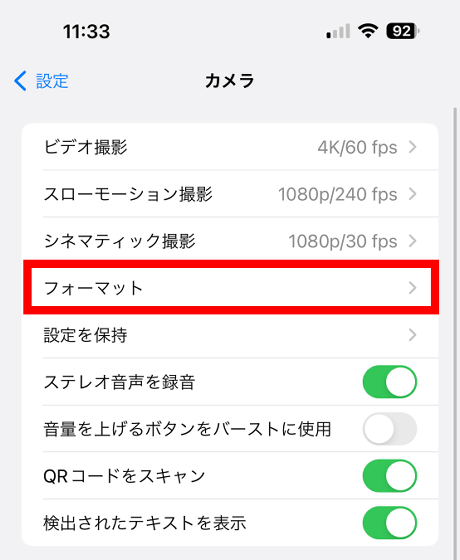
「Apple ProRes」のトグルスイッチをONに切り替えれば設定は完了です。
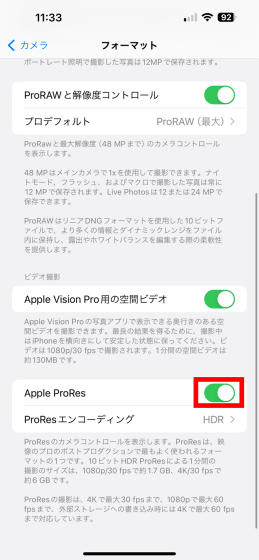
まず、iPhone 15 Pro MaxにT7を接続していない状態でApple ProRes・4K・60fpsでの動画撮影を試みると、以下のように撮影不可の警告が表示されます。
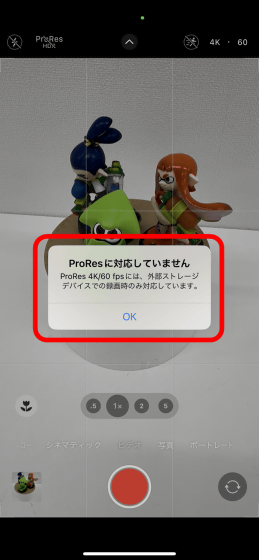
続いて、iPhone 15 Pro MaxにT7を接続。

すると、Apple ProRes・4K・60fpsでの撮影が可能になりました。
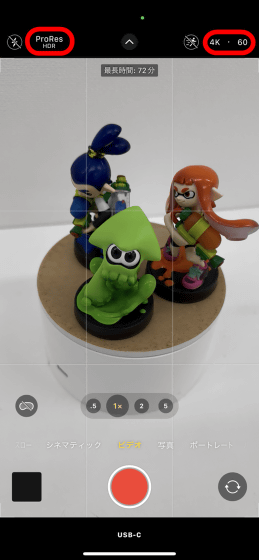
T7をPCに接続して動画ファイルの情報を確認してみます。

1分間の動画を撮影した結果、ファイルサイズは10.0GBになりました。
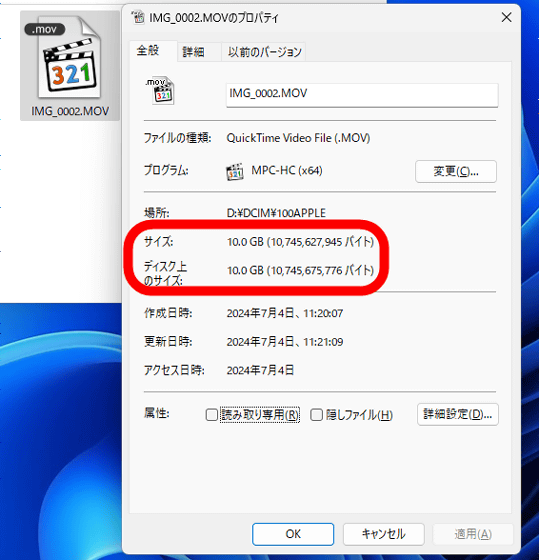
解像度は指定通り4K(3840×2160ピクセル)で、フレームレートも59.96fpsで記録できています。動画1秒辺りのデータ量を示すビットレートは142万6978kbpsでした。転送速度の遅い外付けストレージを使った場合はビットレートが下がってしまいますが、T7はかなり高速なSSDなので高いビットレートの動画を記録できます。
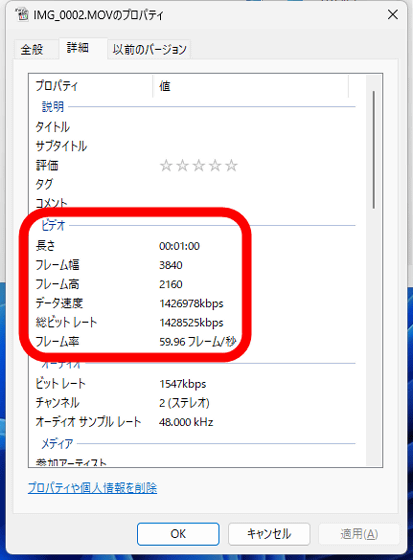
10.0GBの動画ファイルをT7からPCにコピーしてみたところ、実測14.65秒でコピーが完了しました。大容量の動画ファイルでもPCに短時間で移動できるので、「iPhoneで撮影した動画をPCで編集する」という作業をサクサクこなせます。
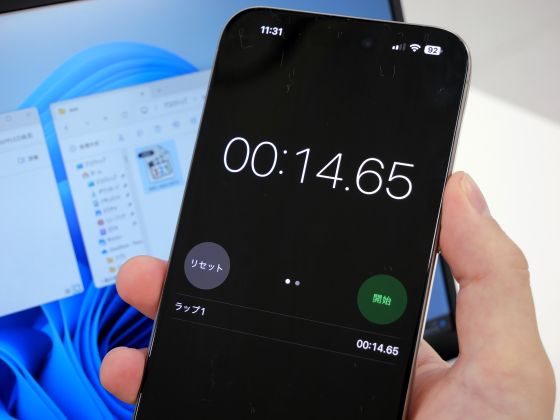
◆6:iPad Pro(M4)に接続してベンチマーク
T7はiPadにも接続可能です。今回は、2024年5月にリリースされたM4搭載iPad ProにT7を接続してみました。

Disk Test by Magic Benchmarkで転送速度を測定した結果が以下。書込速度は1116MB/秒で、読込速度は611MB/秒でした。
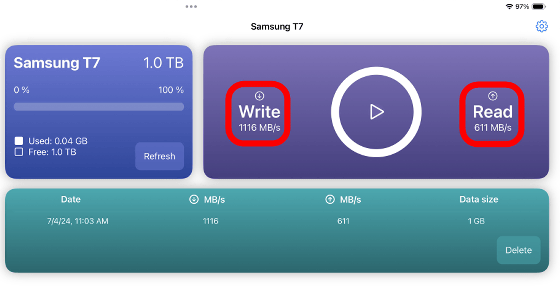
◆7:iPad Pro(M4)でApple ProRes・4K・60fpsの動画撮影
M4搭載iPad ProでもiPhone 15 Pro Maxと同様に外部ストレージを接続することでApple ProRes・4K・60fpsでの動画撮影が可能となります。ただし、記事作成時点では標準のカメラアプリはApple ProRes・4K・60fpsでの撮影に非対応だったので、Apple純正カメラアプリ「Final Cut Camera」を使って撮影してみました。
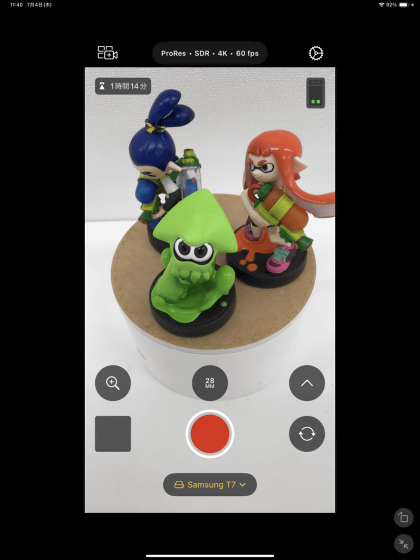
画質設定画面でApple ProRes・4K・60fpsに設定し、動画を1分間撮影。
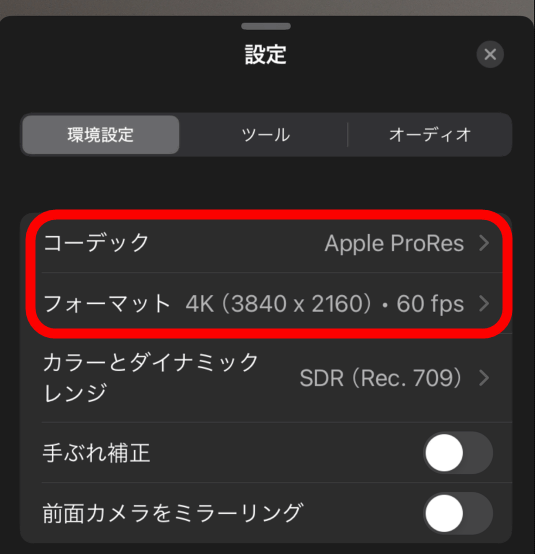
撮影した動画の情報をPCで確認すると、ファイルサイズは10.5GBでした。
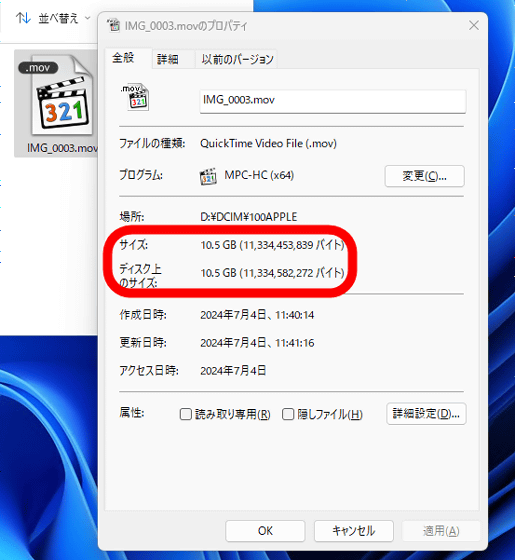
解像度は4Kで、フレームレートは60fps、総ビットレートは151万1242kbpsでした。問題なく高いビットレートで動画を保存できています。
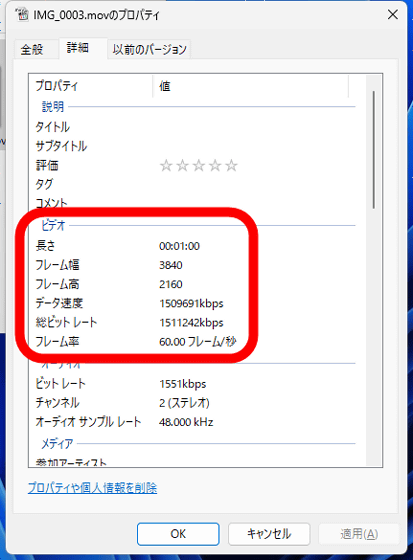
◆8:まとめ
T7をiPhoneやiPadと組み合わせて使ってみた結果、シンプルな操作でiPhoneやiPadのデータをT7にコピーして空き容量を確保することができました。また、T7は転送速度が高速なため、高画質な動画を品質を落とさずに記録することが可能。T7からPCへのファイル移動も高速なので、iPhoneの空き容量を確保したい人にも動画撮影を重視するクリエイターにもオススメなポータブルSSDです。
なお、T7は記事作成時点ではAmazon.co.jpで税込1万7980円で入手可能です。また、Apple製品とT7を含むSamsung製品を同時に注文することで最大10%割引きされるキャンペーンも実施中です。気になる人は以下のリンク先をチェックしてください!
Amazon.co.jp: Samsung T7 1TB 最大転送速度1,050MB/秒 PS4/PS5動作確認済み USB3.2 Gen2 外付けSSD (ポータブル) グレー MU-PC1T0T/EC 国内正規保証品(メーカー保証) : パソコン・周辺機器
https://www.amazon.co.jp/exec/obidos/ASIN/B09798NSN5/
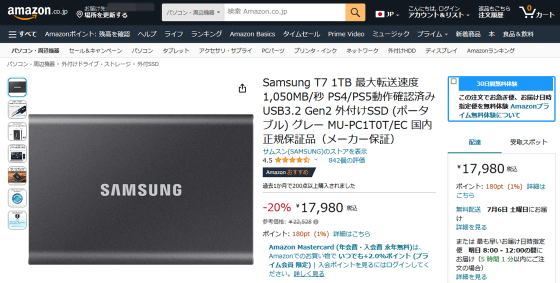
Amazon.co.jp: Samsung Portable Storage × Apple Devices: パソコン・周辺機器
https://www.amazon.co.jp/gp/browse.html?node=24999623051
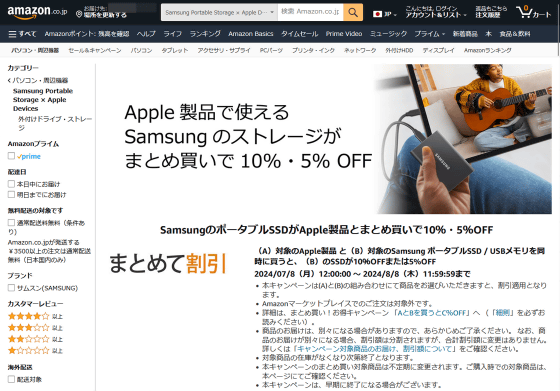
・関連コンテンツ
in レビュー, モバイル, ハードウェア, 広告, Posted by log1o_hf
You can read the machine translated English article Review of the ultra-fast SSD 'Samsung Po….












